De voorbije jaren heb ik één, misschien twee Rock Werchter edities gemist en tot mijn grote spijt was daar de editie van 2011 bij.
Dat jaar stond Coldplay als headliner geprogrammeerd en afgaand op verhalen van zij die erbij waren, heb ik toen een bangelijk goed optreden gemist. De latere DVD-release van die tour (je weet wel, met die piano in al die leuke kleurtjes) bevestigde alleen maar dat ik inderdaad mijn afspraak gemist had! Ik krijg nog altijd kippenvel over mijn ganse lijf als ik Viva La Vida in de live versie hoor en het publiek hoor meezingen… “whohohoo hohoo hooooo”.
Kippenvel momentje vanaf 3:12 ongeveer!
Toen heb ik gezworen dat ik bij een herkansing niet zou twijfelen en alles zou doen om tickets vast te krijgen en zo geschiedde: Coldplay maakte twee weken terug zijn tourdata bekend en België stond ein-de-lijk op de lijst!
De Ticketverkoop
Vorige vrijdag om 10u was het zo ver: de ticketverkoop ging open en afgaand op social media zou de vraag hoger zijn dan het aanbod. Afgesproken met een collega die ook wou gaan om te proberen tickets te scoren. Beide zowel via de pc als via de smartphone ingelogd en aanschuiven in de virtuele queue, want zo gaat dat tegenwoordig met concerten.
Ik verwachtte me al aan een Tomorrowland-like situatie want toen ik rond een uur of acht ‘s morgens keek, stond de queue al te draaien wegens grote vraag naar tickets. Dat voorspelde dus weinig goeds…
Door de files naar kantoor geracet met de smartphone al in de queue om tegen 9u50 op bureau toe te komen. Macbook per direct open gezwierd en ook daar ingelogd.
Ready, set en go!
De klok tikte 10u aan en er gebeurde niets. De queue ging verder en volgens de tijdsindicatie zou ik 30 tot 60 minuten moeten wachten om mijn kans op tickets te wagen.
Bij de collega was het vantzelfde, ook al was zij voor mij ingelogd. Op de smartphone ging de queue trouwens altijd een paar stapjes sneller vooruit, zowel bij mij als bij haar. Ik weet niet of dat een impact heeft op het latere verloop, maar het kan een tip zijn voor toekomstige concerten.
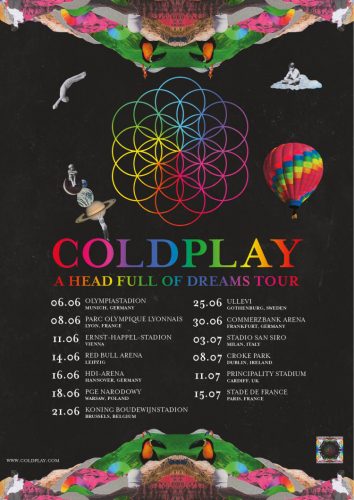
Iets na half elf ging de virtuele deur voor mijn collega open en kon ze tickets kopen. Spijtig genoeg kreeg zij de melding dat de “standing tickets” al uitverkocht waren en wees nu eerlijk: wie wil er nu zitplaatsen bij een concert van Coldplay waar je van links naar rechts wil kunnen springen op de muziek van Chris en co?
Eureka!
Enkele minuten later kreeg ik ook mijn kans (zowel bij haar als bij mij enkel op de smartphone, de computers zaten op dat moment nog in de queue) om tickets te kopen. Tot onze verbazing kon ik wél nog kiezen voor “standing tickets” wat ik dan ook deed met het gekende resultaat: ondergetekende zit op 21 juni 2017 in het Koning Boudewijn Stadion voor wat nu al de boeken in gaat als een van de hoogtepunten van 2017!
Een derde collega die ook aan het proberen was had minder geluk. Alles uitverkocht! Gelukkig had Coldplay nog een verrassing achter de hand onder de vorm van een tweede concert op 22 juni. Daar waren echter betaalproblemen, want met verschillende kredietkaarten lukte de betaling niet. Pas na enkele uren proberen ging het alsnog en had hij ook zijn tickets voor de tweede dag.
Stressmomentje
Goed voorbereid als ik was, had ik de dag voordien al eens gecheckt hoe de site van Ticketmaster in elkaar zat, of ik mijn login gegevens nog wist, wat de betaalopties waren enz.
Ik had het fantastische idee om te gaan voor een overschrijving als betaalmiddel omdat ik zo zou vermijden dat een fuck-up van de betaling (op die manier heb ik TML13 gemist – bedankt PayLogic) mij terug achteraan in de queue zou gooien.
Echter dat was buiten het concert van Coldplay gerekend, want nadat ik de tickets gekozen had en naar de betaling ging, had ik enkel keuze uit Bancontact of Kredietkaart! Paniek alom, want ik had mijn kaartlezer natuurlijk niet bij!
De betaalsite gaf me de optie om de app van KBC te gebruiken ter verificatie van mijn krediet kaart, maar aangezien ik op mijn iPhone bezig was, impliceerde dat switchen tussen Safari en de KBC app. Arghhh! Als dat maar goed gaat, want anders is een tweede TML13 scenario alsnog een feit!
Gelukkig liep alles gesmeerd (dank u KBC voor de beste mobiele banking app ever!) en zaten de tickets niet veel later in mijn mailbox.
En nu rest er me nog maar één ding: aftellen tot 21 juni 2017… nog 256 dagen te gaan. 256 dagen om Coldplay door de speakers te knallen zodat alle nummers vers in het geheugen gegrift staan.
Dat het een feestje wordt… Whohohoo hohoo hooo!

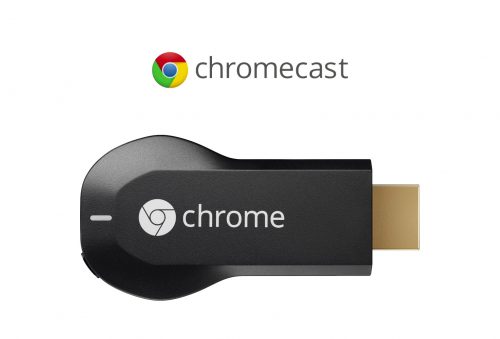







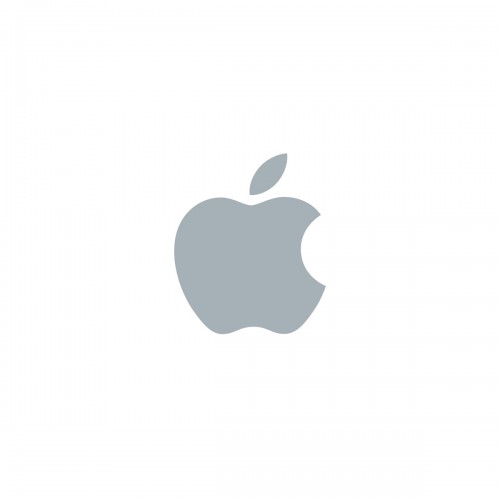



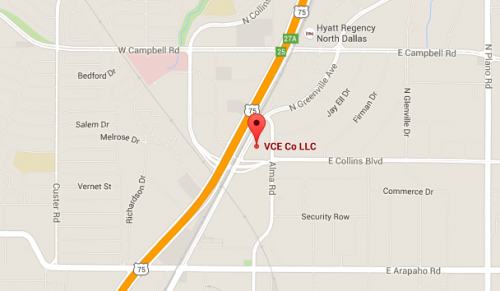


Recente Comments